1.安装或更新显卡驱动
根据自己的电脑的配置和需求,安装或更新显卡驱动,nvidia显卡驱动下载地址:官方驱动 | NVIDIA
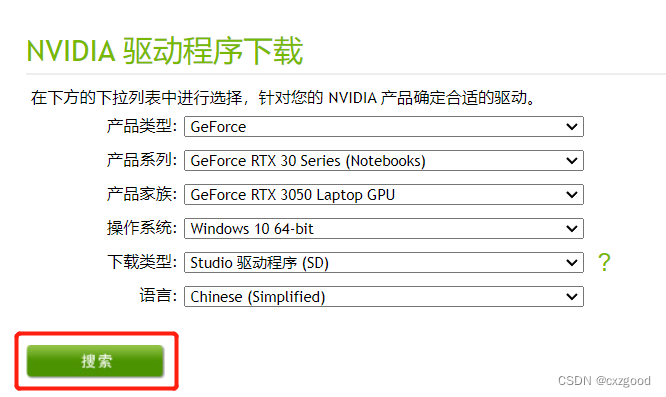

下载可能比较慢,有梯子的话会好些。下载完成后安装exe文件即可。安装完成后,打开cmd命令窗口,输入如下的命令,可查看显卡驱动信息。
nvidia-smi根据显卡驱动信息,可以看到驱动的版本和最高支持的CUDA版本。然后,我们就需要根据这个信息来安装环境。
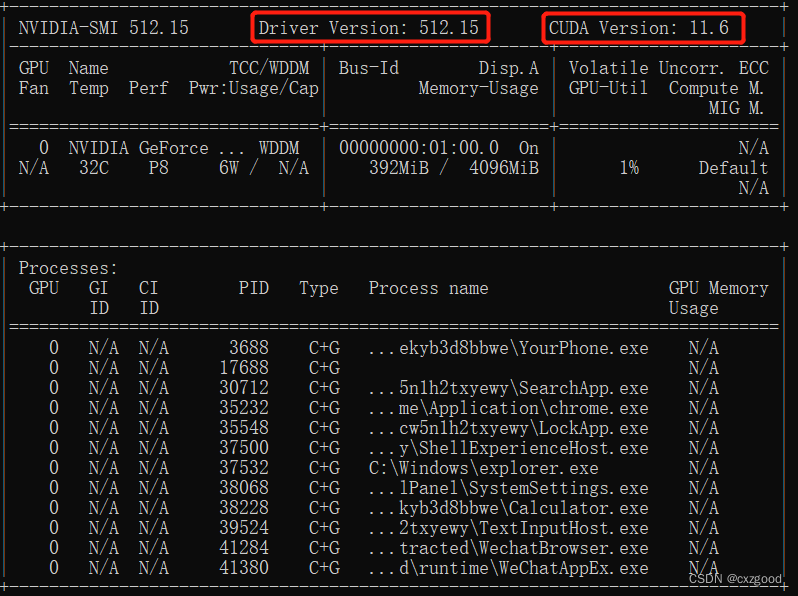
2.安装Anaconda
我们将通过Anaconda安装pytorch。Anaconda官网地址:Anaconda | Anaconda Distribution
打开官网,根据自己电脑版本下载相应的安装包。
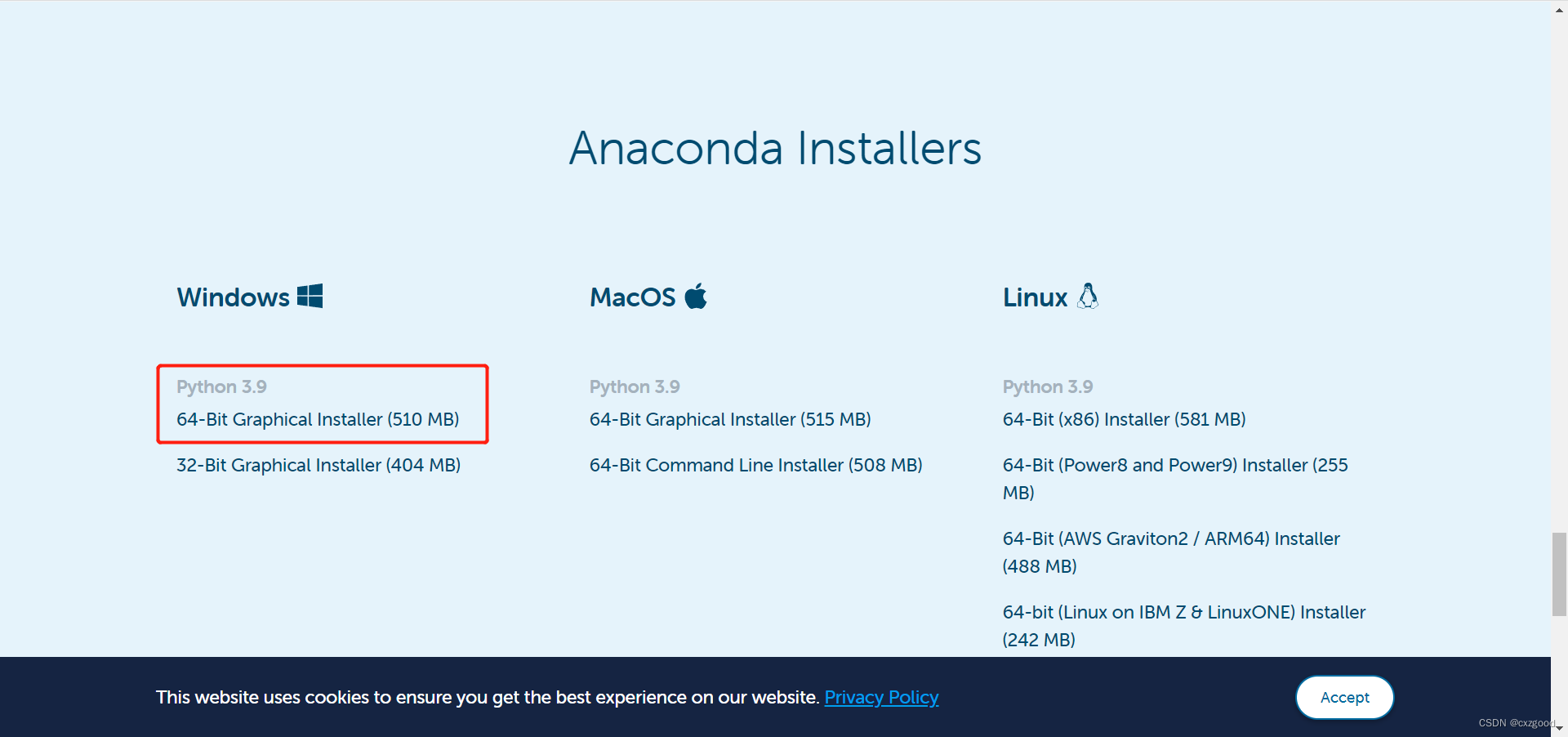
双击下载好的anaconda安装包,按照安装步骤安装。安装过程需注意两个地方,第一,选择一个合适的安装路径;第二,将anaconda添加到环境变量中去,如下图所示,勾上对号。

安装完成后,点击win键就会出现Anaconda3文件夹,这样anaconda安装好了。
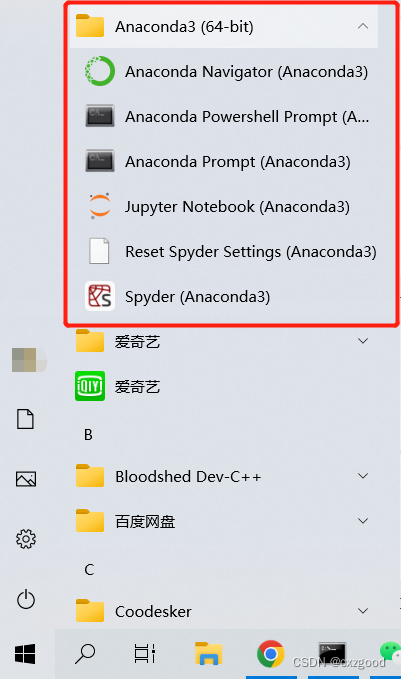
3.安装pytorch环境
点击win键找到Anaconda3文件夹,如图所示,打开Anaconda的终端。
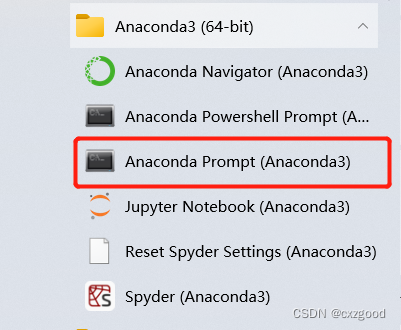
输入以下命令,创建pytorch虚拟空间。询问是否安装的时候,输入y。
conda create -n pytorch python=3.9然后输入如下命令,激活pytorch环境。
conda activate pytorch
如图所示,即进入刚创建的pytorch虚拟环境。 
然后打开pytorch的官网PyTorch,在第一步时我们已知,显卡驱动最高支持cuda11.6版本,因此我们选择cuda11.3版本的cuda,如下图所示,复制红色方框中的命令。

将复制的内容粘贴到pytorch环境下的终端,运行即可。
然后就开始下载环境所需要的依赖包。由于网站问题,下载速度可能会比较慢。到这里pytorch的深度学习环境就安装好了。
4.验证
打开Anaconda的终端,激活pytorch环境。在pytorch环境中依次输入以下命令:
python
import torch
torch.cuda.is_available()输出如下,则pytorch环境就安装成功了。

5.安装pycharm
打开pycharm官网Download PyCharm,下载社区版(免费)。
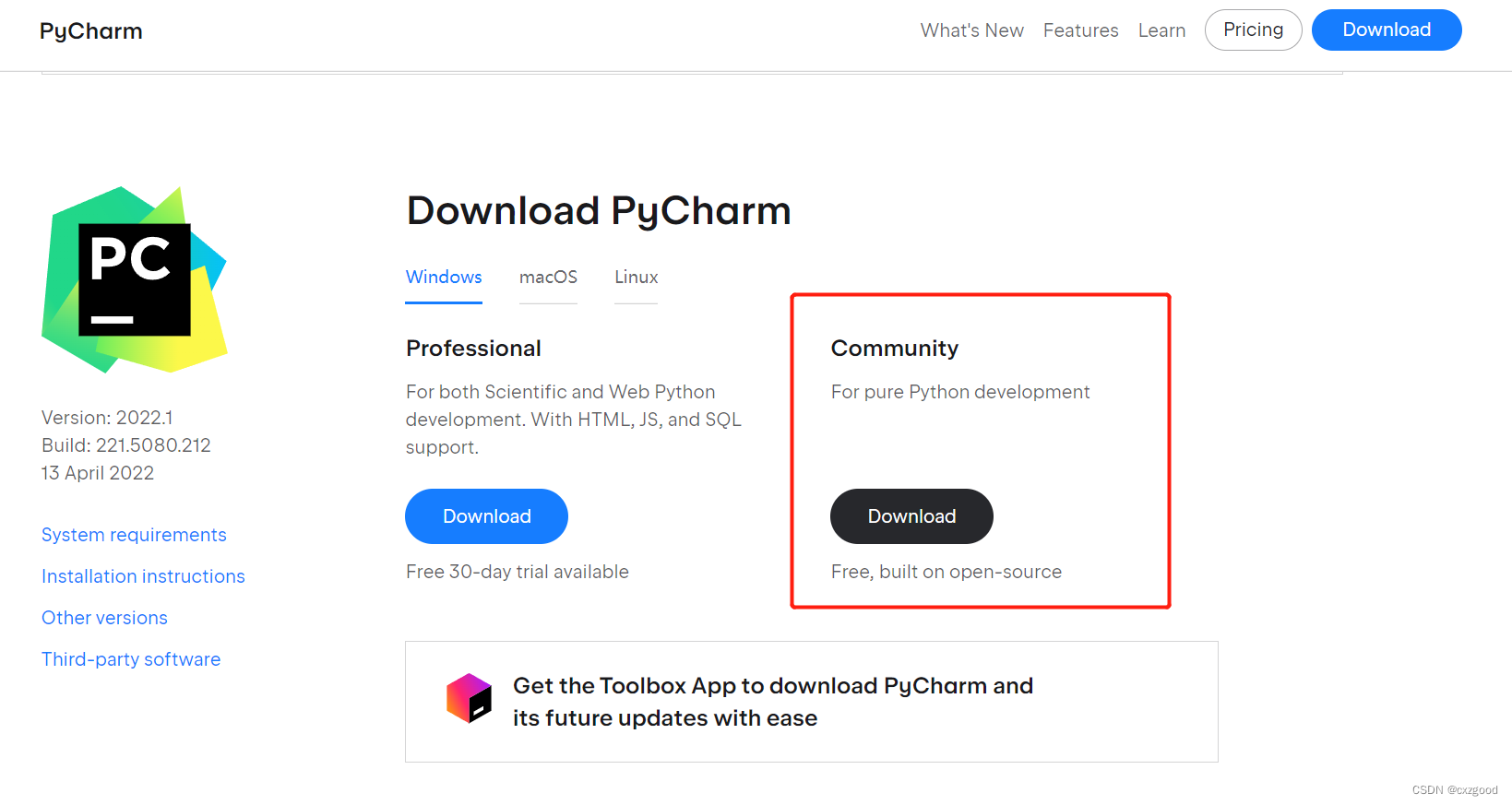
点击安装包,按照安装步骤,选择合适路径,勾选添加到环境变量(那一页可全部勾选),完成安装即可。
打开软件,创建新工程,点击右下角Add Interpreter...
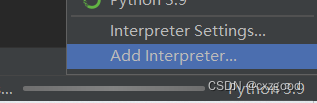
按下图红框选择对应选项即可,然后点击OK,则pytorch环境配置完成。
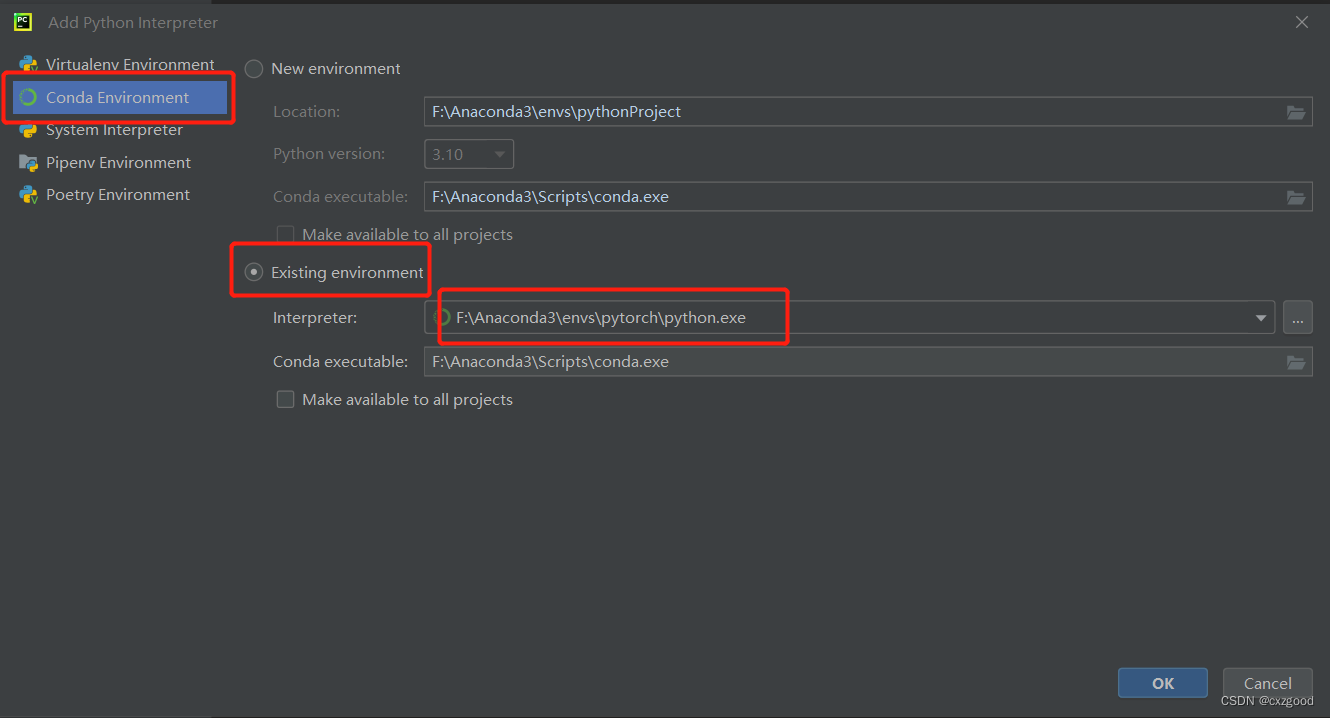
如图所示,选择pytorch即可。
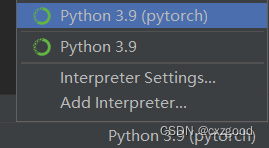
至此,基于pytorch的深度学习环境安装就已全部完成。